php小編香蕉為您介紹edius軟體中如何自訂螢幕佈局的操作流程。透過簡單的步驟,使用者可以根據個人喜好和需求調整軟體介面,提高工作效率和舒適度。讓我們一起來了解如何自訂螢幕佈局,讓edius軟體更適合您的使用習慣!
1、下圖是edius預設的螢幕佈局,預設的EDIUS視窗佈局是橫向版式,因此在單一顯示器環境中,許多視窗是重疊在一起的,且預覽視窗為單一視窗模式。

2、您可以透過【檢視】選單列啟用【雙視窗模式】,使預覽視窗同時顯示播放視窗和錄製視窗。

3、您可以透過【檢視功能表列>視窗佈局>常規】來恢復預設螢幕佈局。另外您也可以自訂適合您的佈局方式,並儲存為常用螢幕佈局:

將視窗拖曳成適合自己的佈局,然後點擊【檢視>視窗佈局> ;儲存目前佈局>新建】,在彈出的【儲存目前佈局】小視窗中輸入佈局名稱,點選確定,新的自訂EDIUS螢幕佈局就儲存好了。您可以套用、變更或刪除已儲存的佈局。
 #
#
以上是edius自訂螢幕佈局的操作流程的詳細內容。更多資訊請關注PHP中文網其他相關文章!
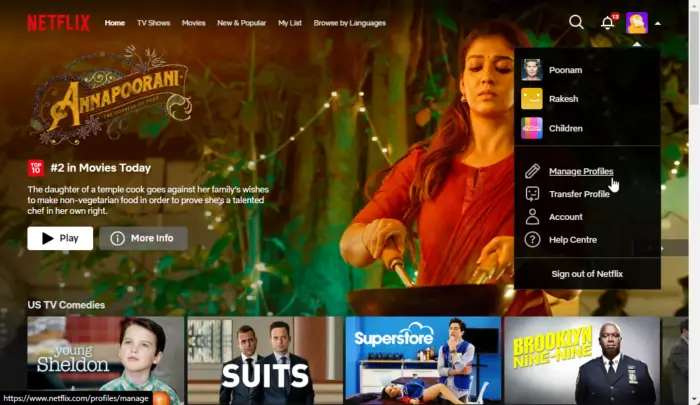 如何在Netflix中快速设置自定义头像Feb 19, 2024 pm 06:33 PM
如何在Netflix中快速设置自定义头像Feb 19, 2024 pm 06:33 PMNetflix上的头像是你流媒体身份的可视化代表。用户可以超越默认的头像来展示自己的个性。继续阅读这篇文章,了解如何在Netflix应用程序中设置自定义个人资料图片。如何在Netflix中快速设置自定义头像在Netflix中,没有内置功能来设置个人资料图片。不过,您可以通过在浏览器上安装Netflix扩展来实现此目的。首先,在浏览器上安装Netflix扩展的自定义个人资料图片。你可以在Chrome商店买到它。安装扩展后,在浏览器上打开Netflix并登录您的帐户。导航至右上角的个人资料,然后单击
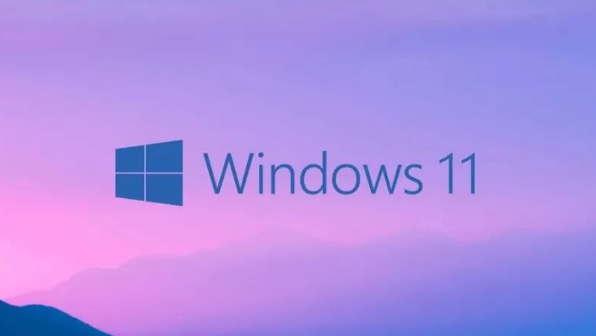 Win11如何自定义背景图片Jun 30, 2023 pm 08:45 PM
Win11如何自定义背景图片Jun 30, 2023 pm 08:45 PMWin11如何自定义背景图片?在最新发布的win11系统中,里面有许多的自定义功能,但是很多小伙伴不知道应该如何使用这些功能。就有小伙伴觉得背景图片比较单调,想要自定义背景图,但是不知道如何操作自定义背景图,如果你不知道如何定义背景图片,小编下面整理了Win11自定义背景图片步骤,感兴趣的话一起往下看看把!Win11自定义背景图片步骤1、点击桌面win按钮,在弹出的菜单中点击设置,如图所示。2、进入设置菜单,点击个性化,如图所示。3、进入个性化,点击背景,如图所示。4、进入背景设置,点击浏览图片
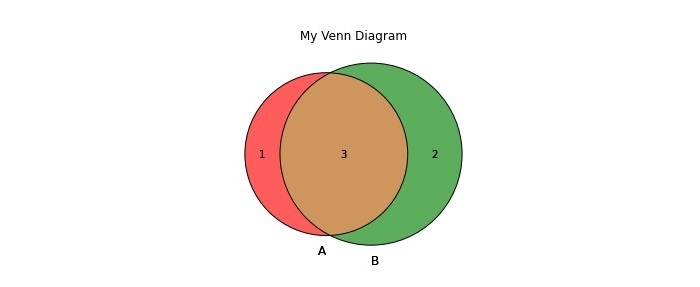 如何在Python中创建和自定义Venn图?Sep 14, 2023 pm 02:37 PM
如何在Python中创建和自定义Venn图?Sep 14, 2023 pm 02:37 PM维恩图是用来表示集合之间关系的图。要创建维恩图,我们将使用matplotlib。Matplotlib是一个在Python中常用的数据可视化库,用于创建交互式的图表和图形。它也用于制作交互式的图像和图表。Matplotlib提供了许多函数来自定义图表和图形。在本教程中,我们将举例说明三个示例来自定义Venn图。Example的中文翻译为:示例这是一个创建两个维恩图交集的简单示例;首先,我们导入了必要的库并导入了venns。然后我们将数据集创建为Python集,之后,我们使用“venn2()”函数创
 Eclipse中自定义快捷键设置的方法Jan 28, 2024 am 10:01 AM
Eclipse中自定义快捷键设置的方法Jan 28, 2024 am 10:01 AM如何在Eclipse中自定义快捷键设置?作为一名开发人员,在使用Eclipse进行编码时,熟练掌握快捷键是提高效率的关键之一。Eclipse作为一款强大的集成开发环境,不仅提供了许多默认的快捷键,还允许用户根据自己的偏好进行个性化的定制。本文将介绍如何在Eclipse中自定义快捷键设置,并给出具体的代码示例。打开Eclipse首先,打开Eclipse,并进入
 如何在CakePHP中创建自定义分页?Jun 04, 2023 am 08:32 AM
如何在CakePHP中创建自定义分页?Jun 04, 2023 am 08:32 AMCakePHP是一个强大的PHP框架,为开发人员提供了很多有用的工具和功能。其中之一是分页,它可以帮助我们将大量数据分成几页,从而简化浏览和操作。默认情况下,CakePHP提供了一些基本的分页方法,但有时你可能需要创建一些自定义的分页方法。这篇文章将向您展示如何在CakePHP中创建自定义分页。步骤1:创建自定义分页类首先,我们需要创建一个自定义分页类。这个
 Vue3中的render函数:自定义渲染函数Jun 18, 2023 pm 06:43 PM
Vue3中的render函数:自定义渲染函数Jun 18, 2023 pm 06:43 PMVue是一款流行的JavaScript框架,它提供了许多方便的功能和API以帮助开发者构建交互式的前端应用程序。随着Vue3的发布,render函数成为了一个重要的更新。本文将介绍Vue3中render函数的概念、用途和如何使用它自定义渲染函数。什么是render函数在Vue中,template是最常用的渲染方式,但是在Vue3中,可以使用另外一种方式:r
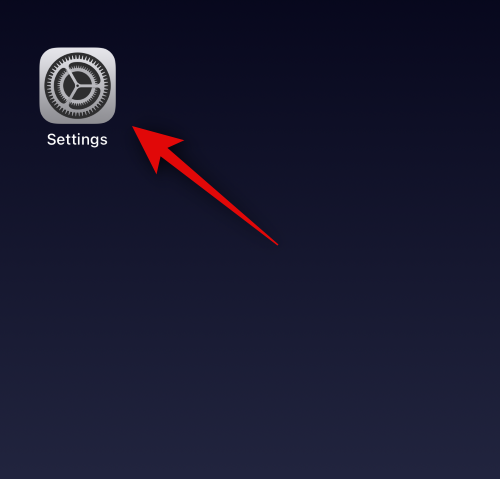 如何在装有 iOS 17 的 iPhone 上的 Apple Music 中启用和自定义交叉淡入淡出Jun 28, 2023 pm 12:14 PM
如何在装有 iOS 17 的 iPhone 上的 Apple Music 中启用和自定义交叉淡入淡出Jun 28, 2023 pm 12:14 PM适用于iPhone的iOS17更新为AppleMusic带来了一些重大变化。这包括在播放列表中与其他用户协作,在使用CarPlay时从不同设备启动音乐播放等。这些新功能之一是能够在AppleMusic中使用交叉淡入淡出。这将允许您在曲目之间无缝过渡,这在收听多个曲目时是一个很棒的功能。交叉淡入淡出有助于改善整体聆听体验,确保您在音轨更改时不会受到惊吓或退出体验。因此,如果您想充分利用这项新功能,以下是在iPhone上使用它的方法。如何為AppleMusic啟用和自定Crossfade您需要最新的
 如何在CodeIgniter中实现自定义中间件Jul 29, 2023 am 10:53 AM
如何在CodeIgniter中实现自定义中间件Jul 29, 2023 am 10:53 AM如何在CodeIgniter中实现自定义中间件引言:在现代的Web开发中,中间件在应用程序中起着至关重要的作用。它们可以用来执行在请求到达控制器之前或之后执行一些共享的处理逻辑。CodeIgniter作为一个流行的PHP框架,也支持中间件的使用。本文将介绍如何在CodeIgniter中实现自定义中间件,并提供一个简单的代码示例。中间件概述:中间件是一种在请求


熱AI工具

Undresser.AI Undress
人工智慧驅動的應用程序,用於創建逼真的裸體照片

AI Clothes Remover
用於從照片中去除衣服的線上人工智慧工具。

Undress AI Tool
免費脫衣圖片

Clothoff.io
AI脫衣器

AI Hentai Generator
免費產生 AI 無盡。

熱門文章

熱工具

Dreamweaver CS6
視覺化網頁開發工具

MantisBT
Mantis是一個易於部署的基於Web的缺陷追蹤工具,用於幫助產品缺陷追蹤。它需要PHP、MySQL和一個Web伺服器。請查看我們的演示和託管服務。

ZendStudio 13.5.1 Mac
強大的PHP整合開發環境

記事本++7.3.1
好用且免費的程式碼編輯器

DVWA
Damn Vulnerable Web App (DVWA) 是一個PHP/MySQL的Web應用程序,非常容易受到攻擊。它的主要目標是成為安全專業人員在合法環境中測試自己的技能和工具的輔助工具,幫助Web開發人員更好地理解保護網路應用程式的過程,並幫助教師/學生在課堂環境中教授/學習Web應用程式安全性。 DVWA的目標是透過簡單直接的介面練習一些最常見的Web漏洞,難度各不相同。請注意,該軟體中





